一、前言介绍
华为官网在2024-03-30发布的eNSP-Pro V100R001C10,以及在2025-03-31发布的最新版eNSP-Pro V100R002C10
华为官网下载的安装包中仅提供qcow2和vdi两种虚拟机格式文件,即: eNSP-Pro_V100R002C10_Software_X8664_release.qcow2和 eNSP-Pro_V100R002C10_Software_X8664_release.vdi。 其中qcow2格式是Qemu的镜像格式,而vdi是VirtualBox的镜像格式
使用Oracle Virtual Box或VMware Workstation安装,只需要使用 eNSP-Pro_V100R002C10_Software_X8664_release.tar.gz 此文件,解压后得到 eNSP-Pro_V100R002C10_Software_X8664_release.tar 需要再次解压,得到 eNSP-Pro_V100R002C10_Software_X8664_release.vdi
使用VMware Workstation 或者ESXI安装需要使用专用的ovf和vmdk文件
安装包,请关注本公众号,后台回复 eNSP-Pro获取下载链接
二、新旧版本主要功能对比
新版的eNSP-Pro相对于旧版本,增加了AC,AP,STA终端、CLOUD模拟器,其他设备,相对于旧版本,在CPU和内存占用方面,做了优化,减少了资源占用。
以下是详细对比清单
2.1 新增设备清单
V100R002C10 新增设备(对比V100R001C00)
设备类型
说明
AC(无线控制器)
新增设备(V100R002C10特有)
AP(无线接入点)
新增设备(V100R002C10特有)
STA终端(无线终端)
新增设备(V100R002C10特有)
CLOUD模拟器
新增设备(支持云环境模拟)
2.2 设备规格对比
内存与CPU占用变化
设备
V100R001C00
V100R002C10
变化说明
NE路由器
2G内存 / 2 CPU
1.6G内存 / 1 CPU
内存降低20%,CPU占用减少50%
CE交换机
2G内存 / 2 CPU
1.7G内存 / 1 CPU
内存降低15%,CPU占用减少50%
USG防火墙
3.5G内存 / 2.5 CPU
2.6G内存 / 1.5 CPU
内存降低25.7%,CPU占用减少40%
AC
❌ 无
1.7G内存 / 1 CPU
新增设备
AP
❌ 无
1.5G内存 / 2.5 CPU
新增设备(高CPU需求)
STA终端
❌ 无
250MB内存 / 0.2 CPU
新增设备(低资源占用)
2.3 功能特性新增
1. 设备级功能增强
设备
V100R002C10新增功能
NE路由器
- 接口流量统计 - LLDP(链路层发现协议)
CE交换机
- 接口流量统计 - LLDP - 分布式VXLAN - M-LAG(多链路聚合)
S交换机
- 接口流量统计 - LLDP - 分布式VXLAN - M-LAG
AR路由器
- 接口流量统计
USG防火墙
- 接口流量统计 - LLDP
CLOUD模拟器
- 支持虚拟机跨主机互通(UDP/Ethernet) - 远程网元管理(Telnet/SSH/HTTPs)
2. 无线网络功能
新增设备
功能特性
AC(无线控制器)
- 集中管理AP上线与配置下发
AP(接入点)
- 支持802.11ax/WPA3协议
STA终端
- 模拟真实终端行为(如信号强度反馈、漫游测试)
2.4 修正后的对比总结
新增设备与功能完整性
分类
V100R001C00
V100R002C10
新增设备
❌ 无
✅ AC、AP、STA终端、CLOUD模拟器
功能增强
基础路由与交换
- 无线网络全链路支持(AC+AP+STA) - 新增LLDP、分布式VXLAN、M-LAG等高级二层特性
协议覆盖
OSPF/BGP/RIP
BGP-EVPN、EVPN-VXLAN、SRv6
以下主要以最新版eNSP-Pro V100R002C10为例,分别使用VirtualBox、VMware Workstation、Ubuntu 22.04.4 LTS安装eNSP-Pro
三、使用Oracle Virtual Box安装eNSP Pro
3.1 创建虚拟机
新建虚拟电脑
类型选择Linux
版本选择Other Linux(64-bit)
内存大小根据自己的物理机合理分配
虚拟硬盘选择已经下载的eNSP Pro的vdi文件
3.2 配置网卡
打开虚拟机的设置,找到网络,第一块网卡启用网络连接,使用仅主机(Host-Only)网络,桥接到启用DHCP功能的VirtualBox Host-Only Ethernet Adapter网卡上,用于登录eNSP Pro的Web页面
第二块网卡启用网络连接,使用网络地址转换(NAT),用于eNSP Pro联网进行账号登录
完成上述的配置后,即可完成部署,可以开机测试。如果需要使用Secure CRT或MobaXterm连接管理网络设备,则还需要以下的步骤,不需要则跳过下一步骤
3.3 配置带外管理网络
管理-主机网络管理器
创建虚拟网卡VirtualBox Host-Only Ethernet Adapter #2用于网络设备的带外管理
配置一个IP,用于和eNSP Pro中的设备带外通信,注意模拟器中网络设备的带外地址不要与此地址重复,且与本地址在同一网段
不需要启用DHCP服务器
建议使用192.168.X.X/24网段,尝试过172.16.10.0/24不能网管到设备
第三块网卡使用仅主机(Host-Only)网络,桥接到新创建的带外管理的网卡上,并在混杂模式中选择全部允许
3.4 完成安装